windows下如何打开hosts文件夹 windows电脑怎样打开hosts文件
更新时间:2024-06-23 15:56:00作者:xinxin
在windows系统中,hosts文件夹是查找网站ip地址的第一个位置,当然默认情况下hosts文件夹是不包含任何地址,因此用户可以通过windows系统的hosts文件夹来进行网站的编辑输入,那么windows下如何打开hosts文件夹呢?今天小编就带来windows电脑怎样打开hosts文件所有内容。
具体方法如下:
1、打开电脑的资源管理器,找到C盘。
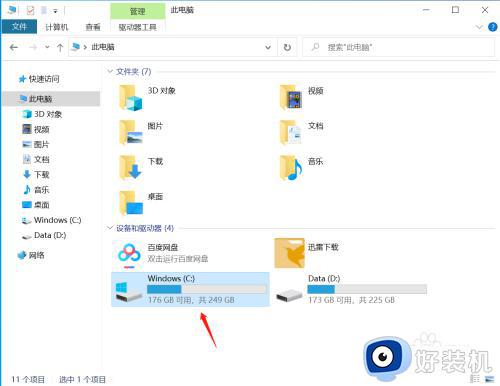
2、点击C盘进入系统管理磁盘,找到Windows文件夹。
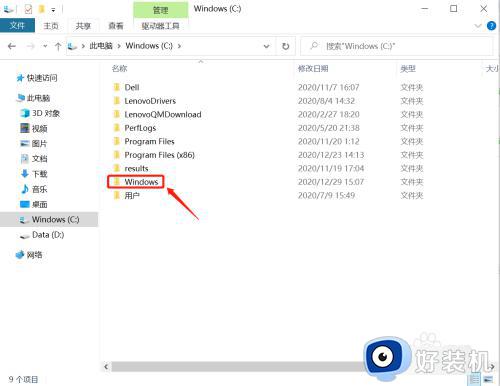
3、点击进入Windows文件夹,找到System32文件夹。
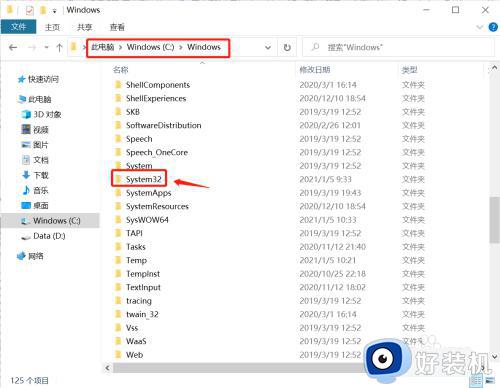
4、点击进入System32文件夹,找到drivers。
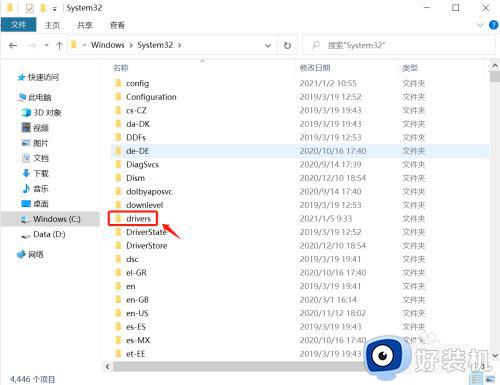
5、点击进入drivers文件夹,找到etc。
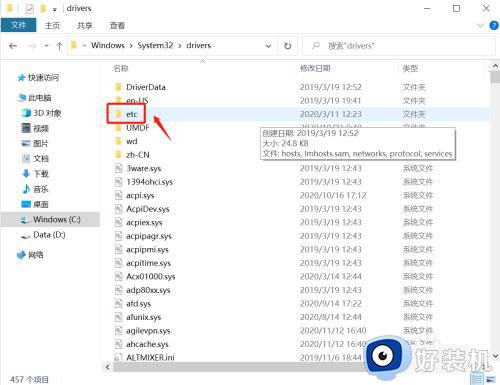
6、点击进入etc文件夹,找到hosts文件。
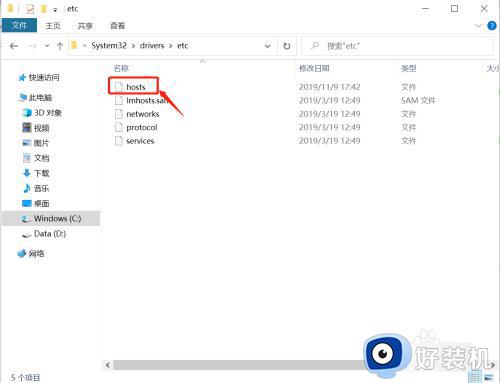
7、鼠标右击hosts文件,然后用记事本打开即可查看。
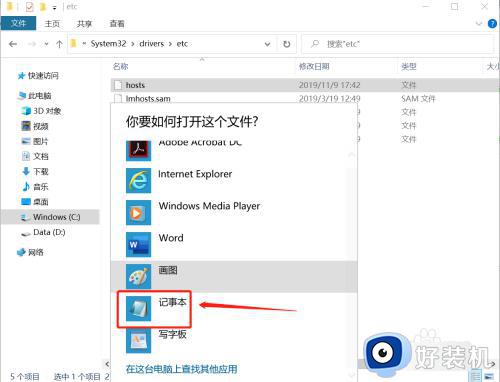
以上就给大家介绍的windows电脑怎样打开hosts文件所有内容了,还有不清楚的用户就可以参考一下小编的步骤进行操作,希望本文能够对大家有所帮助。
windows下如何打开hosts文件夹 windows电脑怎样打开hosts文件相关教程
- windows电脑hosts文件在哪修改 windows电脑修改hosts文件的方法步骤
- windows hosts文件在哪 快速找出windows hosts文件的方法
- windows hosts文件无法修改怎么办 hosts文件修改不了如何解决
- windows hosts文件修改后怎么生效 修改hosts文件后如何生效
- hosts文件位置在哪里 电脑hosts文件在哪里
- windows怎么配置host文件 windows配置host文件的方法步骤
- windows修改hosts后不生效怎么回事 windows修改hosts后不生效五种解决方法
- windows改host的方法 电脑怎么修改hosts文件
- hosts删除后会自动恢复么 hosts文件删除了怎么恢复
- hosts文件如何修复 hosts文件怎么修复成正常的
- 电脑无法播放mp4视频怎么办 电脑播放不了mp4格式视频如何解决
- 电脑文件如何彻底删除干净 电脑怎样彻底删除文件
- 电脑文件如何传到手机上面 怎么将电脑上的文件传到手机
- 电脑嗡嗡响声音很大怎么办 音箱电流声怎么消除嗡嗡声
- 电脑我的世界怎么下载?我的世界电脑版下载教程
- 电脑无法打开网页但是网络能用怎么回事 电脑有网但是打不开网页如何解决
电脑常见问题推荐
- 1 b660支持多少内存频率 b660主板支持内存频率多少
- 2 alt+tab不能直接切换怎么办 Alt+Tab不能正常切换窗口如何解决
- 3 vep格式用什么播放器 vep格式视频文件用什么软件打开
- 4 cad2022安装激活教程 cad2022如何安装并激活
- 5 电脑蓝屏无法正常启动怎么恢复?电脑蓝屏不能正常启动如何解决
- 6 nvidia geforce exerience出错怎么办 英伟达geforce experience错误代码如何解决
- 7 电脑为什么会自动安装一些垃圾软件 如何防止电脑自动安装流氓软件
- 8 creo3.0安装教程 creo3.0如何安装
- 9 cad左键选择不是矩形怎么办 CAD选择框不是矩形的解决方法
- 10 spooler服务自动关闭怎么办 Print Spooler服务总是自动停止如何处理
